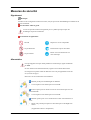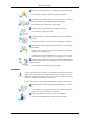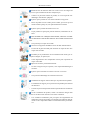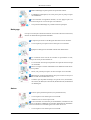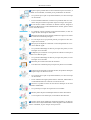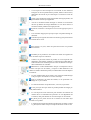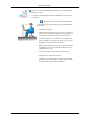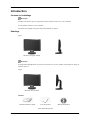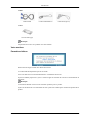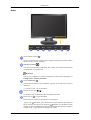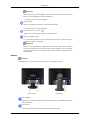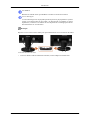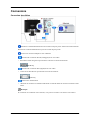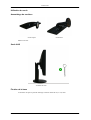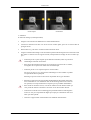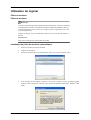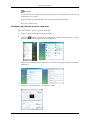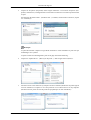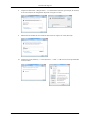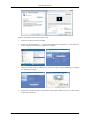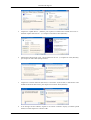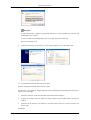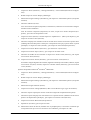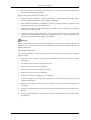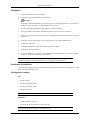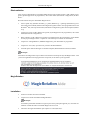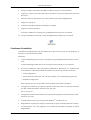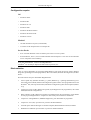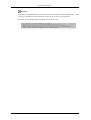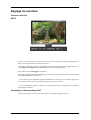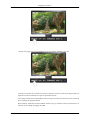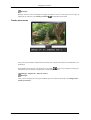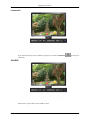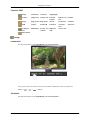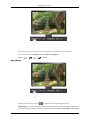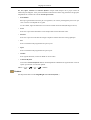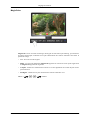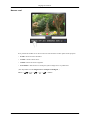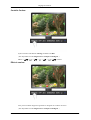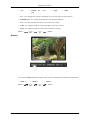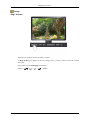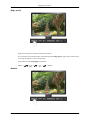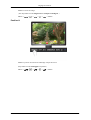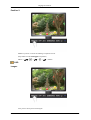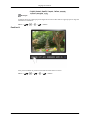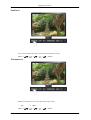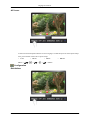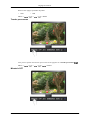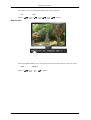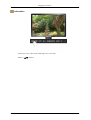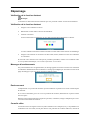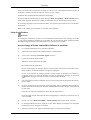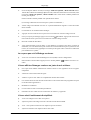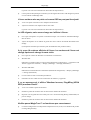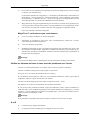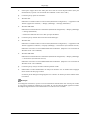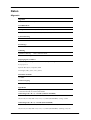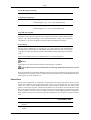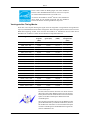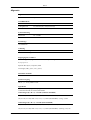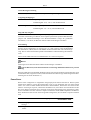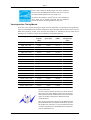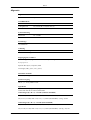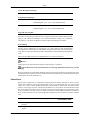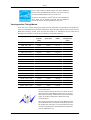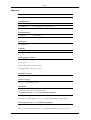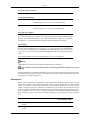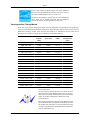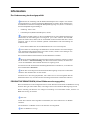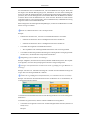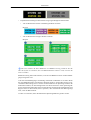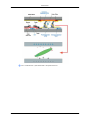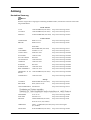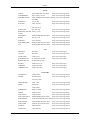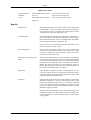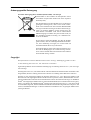Samsung 943B Manuel utilisateur
- Catégorie
- Téléviseurs
- Taper
- Manuel utilisateur

Moniteur LCD
Manuel de l'utilisateur
imaginez les possibilités
SyncMaster 743B/743BX/943B/943BX

Mesures de sécurité
Signalement
Remarque
Veuillez lire les consignes de sécurité suivantes, conçues pour éviter d'endommager le matériel et de
blesser l'utilisateur.
Avertissement / Mise en garde
Le non-respect des instructions signalées par ce symbole peut provoquer des
dommages corporels ou matériels.
Conventions de signalement
Interdit Important : lire et comprendre
Ne pas démonter Déconnecter la prise de la fiche
Ne pas toucher
Relier à la terre afin d'éviter un
choc électrique
Alimentation
Lorsque l'appareil n'est pas utilisé pendant un certain temps, réglez l'ordinateur
sur DPM.
Si vous utilisez un économiseur d'écran, réglez-le sur le mode d'écran actif.
Les images n'ont qu'une valeur de référence et ne sont pas applicables à tous les
cas (ni à tous les pays).
Raccourci vers les instructions anti-rémanence
N'utilisez pas de prise endommagée ou détachée.
• Vous risquez un choc électrique ou un incendie.
Ne retirez pas la prise en tirant sur le fil et ne la touchez pas avec des
mains humides.
• Vous risquez un choc électrique ou un incendie.
N'utilisez qu'une prise et un connecteur fixe reliés correctement à la
terre.
• Sinon, cela pourrait provoquer un choc électrique ou des dégâts ma-
tériels.
(Appareils de Classe 1 uniquement.)
1

Branchez la prise d’alimentation, en veillant à ce qu’elle ne bouge pas.
• Une mauvaise connexion entraîne des risques d’incendie.
Ne pliez pas excessivement la prise et le fil et ne placez pas d'objets
lourds sur ces derniers, qui risqueraient d'être endommagés.
• Vous risquez un choc électrique ou un incendie.
Ne connectez pas trop de rallonges ou de fiches à une prise.
• Cela pourrait provoquer un incendie.
Ne débranchez pas le cordon d'alimentation lorsque le moniteur est
sous tension.
• Cela pourrait entraîner une surtension et endommager le moniteur.
N'utilisez pas le cordon d'alimentation lorsque la prise ou le connecteur
est poussiéreux.
• Si la prise ou le connecteur est poussiéreux, nettoyez le cordon d'ali-
mentation avec un chiffon sec.
• L'utilisation du cordon d'alimentation avec une prise ou un connec-
teur poussiéreux peut provoquer un choc électrique ou un incendie.
Pour déconnecter l'appareil du secteur, la prise doit être débranchée de
la prise électrique du secteur. Par conséquent, la prise du secteur doit être
en état de marche.
• Vous risquez un choc électrique ou un incendie.
Installation
Contactez un centre de service agréé si vous installez votre moniteur dans un lieu
exposé à une forte poussière, des températures basses ou élevées, une forte hu-
midité, des substances chimiques et où il fonctionnera en permanence pendant
24 heures, comme dans les aéroports, les gares, etc.
Si vous ne le faites pas, vous risquez d’endommager gravement votre écran.
Installez le moniteur à un endroit peu exposé à l'humidité et à la pous-
sière.
• Le non-respect de ce qui précède pourrait provoquer un choc élec-
trique ou un incendie à l'intérieur du moniteur.
Ne laissez pas tomber le moniteur lorsque vous le déplacez.
• Cela pourrait endommager le produit ou blesser quelqu'un.
Mesures de sécurité
2

Installez la base du moniteur dans une vitrine ou sur une étagère de
façon à ce que l'extrémité de la base ne dépasse pas.
• Veillez à ne pas laisser tomber le produit, car vous risquez de l'en-
dommager ou de blesser quelqu'un.
Ne placez pas le produit sur une surface instable ou trop petite.
• Placez le produit sur une surface plane et stable, pour éviter qu’il ne
tombe et blesse quelqu’un, tout particulièrement un enfant.
Ne placez pas le produit directement sur le sol.
• Soyez prudent car quelqu'un pourrait trébucher, notamment les en-
fants.
POUR EVITER TOUT RISQUE D'INCENDIE, VEILLEZ A GARD-
ER CE PRODUIT LOIN DE BOUGIES OU D'AUTRES SOURCES DE
FEU.
• Cela pourrait provoquer un incendie.
Conservez tout appareil chauffant à l'écart du câble d’alimentation.
• La fonte de la gaine du câble peut entraîner un risque de choc élec-
trique ou d’incendie.
N’installez pas le produit dans un environnement mal ventilé, par ex-
emple une étagère, un placard, etc.
• Toute augmentation de la température interne peut représenter un
risque d’incendie.
Déposez le moniteur précautionneusement.
• Si cette consigne n'est pas respectée, vous risquez d'endommager le
moniteur.
Ne placez pas le moniteur en tournant son écran vers le bas.
• Cela pourrait endommager la surface du TFT-LCD.
L'installation du support doit être faite par un professionnel qualifié.
• L'installation du support par un personnel non qualifié peut entraîner
des blessures.
• Utilisez toujours le dispositif de fixation spécifié dans le mode d'em-
ploi.
Lors de l’installation du produit, veillez à le maintenir éloigné d’au
moins 10 cm du mur afin d’assurer une bonne ventilation.
• Une ventilation insuffisante peut provoquer une augmentation de
température interne du produit. Cela entraîne une réduction de la du-
rée de vie des composants réduite et une diminution des performan-
ces.
Mesures de sécurité
3

Gardez l'emballage en plastique hors de portée des enfants.
• L'emballage en plastique (le sac) n'est pas un jouer et peut provoquer
un étouffement.
Si votre moniteur est réglable en hauteur, ne vous appuyez pas et ne
posez aucun objet sur le socle lorsque vous l'abaissez.
• Cela pourrait endommager le produit ou blesser quelqu'un.
Nettoyage
Lorsque vous nettoyez le boîtier du moniteur ou la surface de l'écran TFT-LCD,
utilisez un chiffon doux légèrement humidifié.
Ne vaporisez pas d'eau ou de détergent directement sur le moniteur.
• Vous risquez de provoquer un choc électrique ou un incendie.
Appliquez le détergent recommandé à l'aide d'un chiffon doux.
Si le connecteur entre la fiche et la broche est poussiéreux ou sale,
nettoyez-le au moyen d'un chiffon sec.
• Un connecteur encrassé peut représenter un risque de choc électrique
ou d’incendie.
Assurez-vous que le cordon d’alimentation est débranché avant de net-
toyer le produit.
• Sinon, cela pourrait provoquer un choc électrique ou un incendie.
Débranchez le cordon d’alimentation de la prise secteur et essuyez le
produit à l’aide d’un chiffon doux et sec.
• N’utilisez pas de produit chimique, tels que de la cire, du benzène,
de l’alcool, du diluant, de l’insecticide, du désodorisant, du lubrifiant
ou du détergent.
Autres
Ne retirez pas le panneau supérieur (ni le panneau arrière).
• Vous risquez un choc électrique ou un incendie.
• Adressez-vous au service après-vente.
Si votre moniteur ne fonctionne pas normalement, notamment si des
odeurs ou des bruits inhabituels en émanent, débranchez-le immédiate-
ment et contactez un revendeur agréé ou le centre de service.
• Vous risquez un choc électrique ou un incendie.
Mesures de sécurité
4

Ne placez pas le produit dans un environnement exposé à l'essence, à
la fumée ou à l’humidité; n’installez pas le produit dans un véhicule.
• Ceci pourrait provoquer un dysfonctionnement, un choc électrique
ou un incendie.
• Evitez notamment d'utiliser le moniteur à proximité d'eau ou à l'ex-
térieur lorsque le moniteur peut être exposé à la neige ou à la pluie.
Si vous laissez tomber le moniteur et abîmez le boîtier, éteignez le
moniteur et débranchez le cordon d'alimentation. Ensuite, prenez contact
avec le centre de service.
• Le moniteur pourrait présenter un dysfonctionnement, et donc un
risque de choc électrique ou d'incendie.
Débranchez la fiche de la prise murale pendant les orages ou les éclairs
ou en cas de non-utilisation prolongée.
• Le non-respect de ce qui précède pourrait provoquer un choc élec-
trique ou un incendie.
N'essayez pas de déplacer le moniteur en tirant uniquement sur le cor-
don ou le câble de signal.
• Ceci pourrait endommager le câble et provoquer une panne, un choc
électrique ou un incendie.
Ne déplacez pas le moniteur vers la gauche ni la droite en tirant par le
cordon ou le câble de signal.
• Ceci pourrait endommager le câble et provoquer une panne, un choc
électrique ou un incendie.
N'obstruez pas les fentes du boîtier du moniteur.
• Une mauvaise ventilation peut provoquer une panne ou un incendie.
Ne placez pas de récipients contenant de l'eau, des produits chimiques
ou de petits objets en métal sur l'écran.
• Ceci pourrait provoquer un dysfonctionnement, un choc électrique
ou un incendie.
• Si une substance étrangère pénètre dans le moniteur, débranchez le
cordon d'alimentation et contactez le centre de service.
Conservez le produit à l'écart de tout aérosol chimique ou de toute
substance inflammable.
• Ceci pourrait provoquer une explosion ou un incendie.
N'insérez jamais de pièces métalliques dans les fentes du moniteur.
• Vous risquez un choc électrique, un incendie ou des blessures.
N’insérez aucun objet métallique comme des baguettes, un câble ou
des outils ni aucun objet inflammable comme du papier ou des allumettes
dans le ventilateur, la prise casque ou les prises AV.
Mesures de sécurité
5

• Vous risquez un choc électrique ou un incendie. Si une substance
étrangère ou de l’eau pénètre dans le produit, mettez-le hors tension,
débranchez la fiche de la prise électrique et contactez le centre de
service.
Lorsque vous regardez une image fixe pendant une longue période, une
image résiduelle ou floue peut apparaître.
• Activez le mode d'économie d'énergie ou utilisez un économiseur
d'écran qui affiche des images différentes si vous devez laisser le
moniteur inutilisé pendant une longue période.
Ajustez la résolution et la fréquence à un niveau approprié pour le
modèle.
• Une résolution inappropriée peut provoquer une qualité d'image in-
désirable.
Le fait de toujours regarder le moniteur en étant trop près peut entraîner
des troubles de la vision.
Pour soulager vos yeux, faites une pause d'au moins cinq minutes
toutes les heures.
N’installez pas le produit sur une surface non stable ou irrégulière ou
dans un endroit sujet aux vibrations.
• Veillez à ne pas laisser tomber le produit, car vous risquez de l'en-
dommager ou de blesser quelqu'un. L’utilisation du produit dans un
endroit soumis aux vibrations peut raccourcir la durée de vie du pro-
duit ou déclencher un incendie.
Débranchez le cordon d'alimentation lorsque vous déplacez l'écran.
Assurez-vous que tous les câbles, y compris le câble d'antenne et les
câbles raccordés à d'autres dispositifs, sont débranchés avant de déplacer
le moniteur.
• Si vous ne débranchez pas les câbles, vous risquez de l'endommager
et de provoquer un incendie ou un choc électrique.
Tenez le produit hors de portée des enfants, car ils pourraient l’en-
dommager en s’y accrochant.
• La chute du moniteur risque de blesser, voire tuer, la personne.
Si vous prévoyez de ne pas utiliser le produit pendant une longue pé-
riode, débranchez-le.
• Le non-respect de cette instruction peut entraîner une émission de
chaleur due à l’accumulation de poussière ou une dégradation de
l’isolation, dont peut découler un choc électrique ou un incendie.
Ne placez pas les jouets favoris de vos enfants ou tout autre objet
d'intérêt sur le produit.
• L’enfant pourrait tenter d'escalader le produit pour récupérer cet objet
et, partant, faire tomber l'objet au risque de se blesser ou de se tuer.
Mesures de sécurité
6

Lorsque vous soulevez ou déplacez le moniteur, ne le basculez pas en
ne tenant que le socle.
• Le moniteur risquerait de chuter et d'être endommagé, voire de bless-
er quelqu'un.
Positions correctes lors de l'utilisation du moniteur
Essayez d'avoir une position correcte lors de l'utilisation
du moniteur.
• Le dos doit être droit.
• Maintenez une distance d'environ 45 à 50 cm entre vos
yeux et l'écran du moniteur. Regardez l'écran légèrement
par dessus et ayez le moniteur bien en face de vous.
• Inclinez le moniteur vers le haut de 10 à 20 degrés. Ré-
glez la hauteur du moniteur de façon à ce qu'il soit
légèrement en dessous du niveau des yeux.
• Réglez l'angle du moniteur pour qu'il n'y ait pas de reflet
de lumière sur l'écran. Les avant-bras doivent être per-
pendiculaires au corps.
• Les bras doivent être dans l'alignement des mains.
• L'angle de vos coudes doit être droit.
• L'angle de vos genoux doit être supérieur à 90 degrés.
Ne décollez pas les pieds du sol. Ajustez la position des
bras pour qu'ils soient en dessous du cœur.
Mesures de sécurité
7

Introduction
Contenu de l’emballage
Remarque
Veuillez vous assurer que les composants suivants sont bien inclus avec votre moniteur.
Le cas échéant, contactez votre revendeur.
Contactez un revendeur local pour acheter des éléments en option.
Déballage
Type 1
Moniteur & support simple
Remarque
Le programme MagicRotation ne peut pas être fourni car un socle simple ne prend pas en charge la
fonction de pivot.
Type2
Moniteur & socle HAS
Manuels
Guide d'installation rapide Carte de garantie
(Non disponible partout)
Manuel d'utilisation
8

Câbles
Câble D-Sub Cordon d'alimentation Câble DVI (option)
Autres
Tissu de nettoyage
Remarque
Uniquement fourni avec les produits noirs très brillants.
Votre moniteur
Paramètres initiaux
Sélectionnez la langue à l'aide de la flèche haut ou bas.
Le contenu affiché disparaîtra après 40 secondes.
Activez et désactivez le bouton d'alimentation. Il s'affichera de nouveau.
Il peut être affiché jusqu'à trois (3) fois. Veillez à régler la résolution de votre PC avant d'atteindre le
maximum.
Remarque
La résolution affichée à l'écran est la résolution optimale pour ce produit.
Ajustez la résolution de votre ordinateur de sorte qu'elle soit la même que la résolution optimale de ce
produit.
Introduction
9

Avant
Bouton MENU [MENU/ ]
Ouvre le menu à l'écran et quitte le menu. Egalement utilisé pour quitter le menu
OSD ou revenir au menu précédent.
Touche personneue[ ]
Vous pouvez personnaliser l'affectation des touches pour le bouton Personnalisé
conformément à vos préférences.
Remarque
Vous pouvez configurer la touche personnalisée pour une fonction spécifique via
Configuration > Touche personneue.
Bouton Luminosité [ ]
Si les fonctions OSD ne sont pas affichées, appuyez sur le bouton pour régler la
luminosité.
>> Cliquez ici pour voir une animation
Boutons d'ajustement [ ]
Ces boutons vous permettent de régler les éléments du menu.
Bouton Entrer [ ] / bouton SOURCE
Permet d'activer un élément de menu mis en surbrillance.
Appuyez sur ' /SOURCE', puis sélectionnez le signal vidéo lorsque l'OSD est
éteint. (Lorsque vous appuyez sur le bouton ' /SOURCE' pour modifier le mode
d'entrée, un message s'affiche dans la partie supérieure gauche de l'écran, indiquant
le mode actuel -- signal d'entrée Analogique ou Client.)
Introduction
10

Remarque
Si vous sélectionnez le mode digital, vous devez connecter votre moniteur au port
DVI de la carte graphique à l'aide du câble DVI.
>> Cliquez ici pour voir une animation
Bouton AUTO
utilisez ce bouton pour effectuer un réglage automatique.
>> Cliquez ici pour voir une animation
Bouton de mise sous tension [ ]
Appuyez sur ce bouton pour allumer et éteindre l'écran.
Indicateur d'alimentation
Ce voyant bleu s'allume lors du fonctionnement normal et clignote lorsque le
moniteur enregistre vos réglages.
Remarque
Reportez-vous à PowerSaver (Mode Économie d'énergie) décrit dans le manuel
pour plus d'informations sur la fonction d'économie d'énergie. Pour économiser
de l'énergie, éteignez votre moniteur lorsque vous ne l'utilisez pas pendant de lon-
gues périodes.
Arrière
Remarque
La configuration à l’arrière du moniteur peut varier d’un produit à l’autre.
Socle simple Socle HAS
Port POWER
Branchez le cordon d'alimentation de votre moniteur à la prise POWER située à l'ar-
rière du moniteur.
Port DVI IN
Connectez le câble DVI au port DVI IN à l'arrière du moniteur.
Introduction
11

Port RGB IN
Branchez le câble D-sub au port RGB IN 15 broches à l'arrière du moniteur.
Verrou Kensington
Le verrou Kensington est un périphérique utilisé pour fixer physiquement le système
lorsque vous l'utilisez dans un lieu public. (Le dispositif de verrouillage est fourni
séparément.) Contactez le revendeur de votre dispositif de verrouillage pour obtenir
des informations sur son utilisation.
Remarque
Reportez-vous à Connexion des câbles pour plus d'informations sur la connexion des câbles.
Anneau de maintien de câble
• Fixez les câbles à l'aide de l'anneau de maintien, comme indiqué sur l'illustration.
Introduction
12

Connexions
Connexion des câbles
Branchez le cordon d'alimentation de votre moniteur à la prise power située à l'arrière du moniteur.
Branchez le cordon d’alimentation à la prise de courant la plus proche.
Utilisez une connexion adaptée à votre ordinateur.
Utilisation du connecteur D-Sub (analogique) de la carte vidéo.
• Branchez le câble de signal au port D-Sub à 15 broches à l'arrière du moniteur.
[RGB IN]
Utilisation du connecteur DVI (digital) de la carte vidéo.
• Connectez le câble DVI au port DVI IN à l'arrière du moniteur.
[DVI IN]
Connexion à un Macintosh.
• -Branchez le moniteur et l'ordinateur Macintosh à l’aide du câble de connexion D-sub de l’ordi-
nateur.
Remarque
Si le moniteur et l’ordinateur sont connectés, vous pouvez les mettre sous tension et les utiliser.
13

Utilisation du socle
Assemblage du moniteur
Socle simple Socle HAS
Moniteur et base
Socle HAS
A. Butée de socle
Fixation de la base
Ce moniteur accepte un patin de montage conforme VESA de 75,0 x 75,0 mm.
Connexions
14

Socle simple Socle HAS
A. Moniteur
B. Patin de montage (vendu séparément)
1. Eteignez votre moniteur et débranchez le cordon d'alimentation.
2. Couchez le moniteur LCD face vers le bas sur une surface plane, posé sur un coussin afin de
protéger l'écran.
3. Retirez deux vis, puis ôtez le socle du moniteur moniteur LCD.
4. Alignez l’interface de montage sur les trous dans le panneau de montage arrière et fixez-la à l’aide
des quatre vis fournies avec le support articulé, le dispositif d’accrochage au mur ou l’autre sup-
port.
• N'utilisez pas de vis plus longues que la dimension standard, celles-ci pourraient
endommager l'intérieur du moniteur.
• Pour les kits de montage muraux qui ne respectent pas les normes de vis VESA ,
la longueur des vis peut varier selon leurs caractéristiques.
• N'utilisez pas de vis ne respectant pas les normes VESA .
Ne serrez pas trop les vis, cela pourrait endommager ou faire tomber le produit
et risquerait de blesser quelqu'un.
Samsung ne peut en aucun cas être tenue responsable de ce type d'accident.
• Samsung ne peut être tenue responsable des dégradations du produit ou des bles-
sures éventuelles en cas d'utilisation d'un kit de montage mural non-VESA ou
non spécifié, ou lorsque l'utilisateur ne respecte pas la procédure d'installation.
• Pour monter le moniteur au mur, vous devez acheter le kit de fixation mural qui
vous permet de monter le moniteur à au moins 10 cm de la surface du mur.
• Contactez le centre de service Samsung pour plus d'informations. Samsung Elec-
tronics ne sera pas responsable de dégâts provoqués par l'utilisation d'un socle
autre que celui spécifié.
• Utilisez le support mural conformément aux standards internationaux.
Connexions
15

Utilisation du logiciel
Pilote du moniteur
Pilote du moniteur
Remarque
Lorsque le système d'exploitation demande le pilote du moniteur, insérez le CD-ROM
accompagnant le moniteur. L'installation du pilote est légèrement différente d'un sys-
tème d'exploitation à l'autre. Suivez les consignes qui sont appropriées pour votre
système d'exploitation.
Préparez un disque vierge et téléchargez le fichier de sur le site Internet indiqué ci-
dessous.
Site Internet:
http://www.samsung.com/ (partout dans le monde)
Installation du pilote de moniteur (automatique)
1. Insérez le CD dans le lecteur CD-ROM.
2. Cliquez sur "Windows"
3. Choisissez le modèle de votre moniteur dans la liste, puis cliquez le bouton "OK".
4. Si le message suivant s’affiche, cliquez sur le bouton "Continue Anyway (Continuer quand
même)". Ensuite, cliquez sur le bouton "OK" (système d'exploitation Microsoft
®
Windows
®
XP/
2000).
19

Remarque
Ce pilote de moniteur comporte le logo MS de certification. Cette installation ne peut donc pas
endommager votre système.
Le pilote certifié sera téléchargeable à partir de la page d'accueil de Samsung .
http://www.samsung.com/
Installation du pilote de moniteur (manuelle)
Microsoft
®
Windows Vista™‚ système d'exploitation
1. Insérez le CD du manuel dans le lecteur CD-ROM.
2.
Cliquez sur
(Démarrer) et "Panneau de configuration". Ensuite, double-cliquez sur "Appear-
ance and Personalization (Apparence et personnalisation)".
3. Cliquez sur "Personalization (personnalisation)" et ensuite sur "Display Settings (Paramètres
d'affichage)".
4. Cliquez sur "Advanced Settings... (Paramètres avancés)".
Utilisation du logiciel
20

5. Cliquez sur "Properties (Propriétés)" dans l'onglet "Moniteur". Si le bouton "Properties (Pro-
priétés)" est désactivé, la configuration de votre moniteur est achevée. Le moniteur peut être utilisé
tel quel.
Si le message "Windows needs... (Windows doit...)" s'affiche, comme illustré ci-dessous, cliquez
sur "Continue(r)".
Remarque
Ce pilote de moniteur comporte le logo MS de certification. Cette installation ne peut donc pas
endommager votre système.
Le pilote certifié sera téléchargeable à partir de la page d'accueil de Samsung .
6. Cliquez sur "Update Driver... (Mise à jour du pilote...)" dans l'onglet "Driver (Pilote)".
7. Vérifiez la case à cocher "Browse my computer for driver software (Rechercher un pilote logiciel
sur mon ordinateur)" et cliquez sur "Let me pick from a list of device drivers on my computer
(Me laisser choisir parmi une liste de pilotes de périphériques sur mon ordinateur)".
Utilisation du logiciel
21

8. Cliquez sur "Have Disk... (Disque fourni…)” et sélectionnez le dossier (par exemple, D:\Lecteur)
où se situe le fichier de configuration du pilote et cliquez sur "OK".
9. Sélectionnez le modèle de votre moniteur dans la liste et cliquez sur "Next (Suivant)".
10. Cliquez sur "Close (Fermer)" → "Close (Fermer)" → "OK" → "OK" sur les écrans qui s'affichent
successivement.
Utilisation du logiciel
22
La page est en cours de chargement...
La page est en cours de chargement...
La page est en cours de chargement...
La page est en cours de chargement...
La page est en cours de chargement...
La page est en cours de chargement...
La page est en cours de chargement...
La page est en cours de chargement...
La page est en cours de chargement...
La page est en cours de chargement...
La page est en cours de chargement...
La page est en cours de chargement...
La page est en cours de chargement...
La page est en cours de chargement...
La page est en cours de chargement...
La page est en cours de chargement...
La page est en cours de chargement...
La page est en cours de chargement...
La page est en cours de chargement...
La page est en cours de chargement...
La page est en cours de chargement...
La page est en cours de chargement...
La page est en cours de chargement...
La page est en cours de chargement...
La page est en cours de chargement...
La page est en cours de chargement...
La page est en cours de chargement...
La page est en cours de chargement...
La page est en cours de chargement...
La page est en cours de chargement...
La page est en cours de chargement...
La page est en cours de chargement...
La page est en cours de chargement...
La page est en cours de chargement...
La page est en cours de chargement...
La page est en cours de chargement...
La page est en cours de chargement...
La page est en cours de chargement...
La page est en cours de chargement...
La page est en cours de chargement...
La page est en cours de chargement...
La page est en cours de chargement...
La page est en cours de chargement...
La page est en cours de chargement...
La page est en cours de chargement...
La page est en cours de chargement...
La page est en cours de chargement...
La page est en cours de chargement...
La page est en cours de chargement...
La page est en cours de chargement...
La page est en cours de chargement...
La page est en cours de chargement...
La page est en cours de chargement...
La page est en cours de chargement...
La page est en cours de chargement...
La page est en cours de chargement...
La page est en cours de chargement...
La page est en cours de chargement...
-
 1
1
-
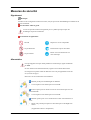 2
2
-
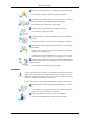 3
3
-
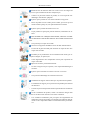 4
4
-
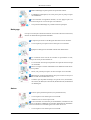 5
5
-
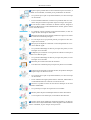 6
6
-
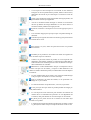 7
7
-
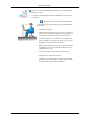 8
8
-
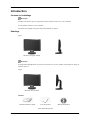 9
9
-
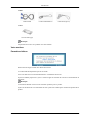 10
10
-
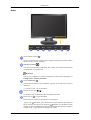 11
11
-
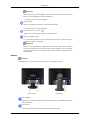 12
12
-
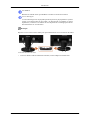 13
13
-
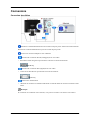 14
14
-
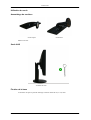 15
15
-
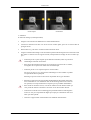 16
16
-
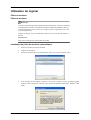 17
17
-
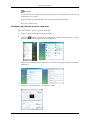 18
18
-
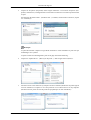 19
19
-
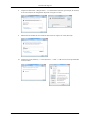 20
20
-
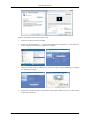 21
21
-
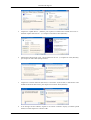 22
22
-
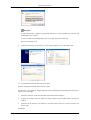 23
23
-
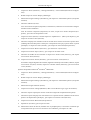 24
24
-
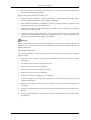 25
25
-
 26
26
-
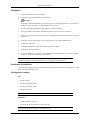 27
27
-
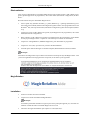 28
28
-
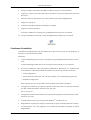 29
29
-
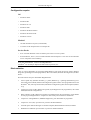 30
30
-
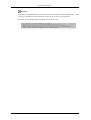 31
31
-
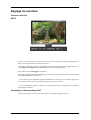 32
32
-
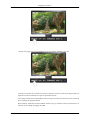 33
33
-
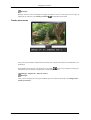 34
34
-
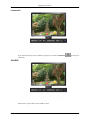 35
35
-
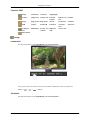 36
36
-
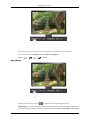 37
37
-
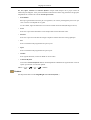 38
38
-
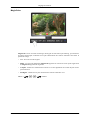 39
39
-
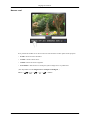 40
40
-
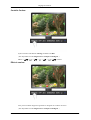 41
41
-
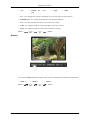 42
42
-
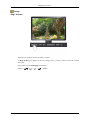 43
43
-
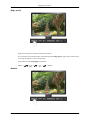 44
44
-
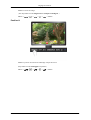 45
45
-
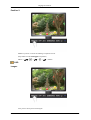 46
46
-
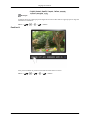 47
47
-
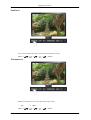 48
48
-
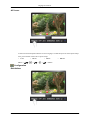 49
49
-
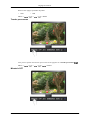 50
50
-
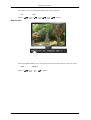 51
51
-
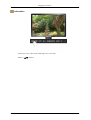 52
52
-
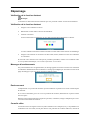 53
53
-
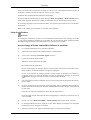 54
54
-
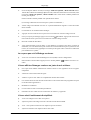 55
55
-
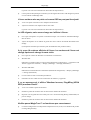 56
56
-
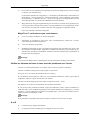 57
57
-
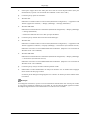 58
58
-
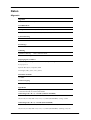 59
59
-
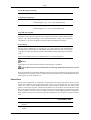 60
60
-
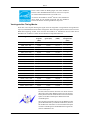 61
61
-
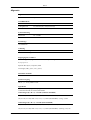 62
62
-
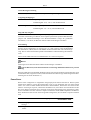 63
63
-
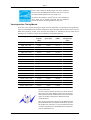 64
64
-
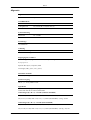 65
65
-
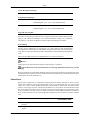 66
66
-
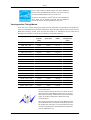 67
67
-
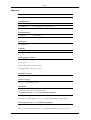 68
68
-
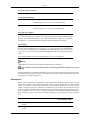 69
69
-
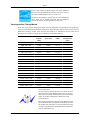 70
70
-
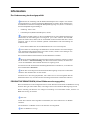 71
71
-
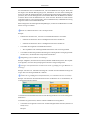 72
72
-
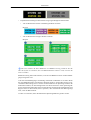 73
73
-
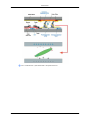 74
74
-
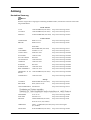 75
75
-
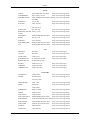 76
76
-
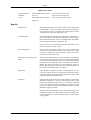 77
77
-
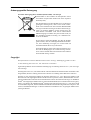 78
78
Samsung 943B Manuel utilisateur
- Catégorie
- Téléviseurs
- Taper
- Manuel utilisateur
dans d''autres langues
- Deutsch: Samsung 943B Benutzerhandbuch
Documents connexes
-
Samsung 963UW Manuel utilisateur
-
Samsung 932BEPLUS Mode d'emploi
-
Samsung SyncMaster 2693HM Manuel utilisateur
-
Samsung 2263UW Manuel utilisateur
-
Samsung 2443BW Manuel utilisateur
-
Samsung 2043BW Manuel utilisateur
-
Samsung 943BM Manuel utilisateur
-
Samsung 943BW Manuel utilisateur
-
Samsung 2043WM Manuel utilisateur
-
Samsung 153V Manuel utilisateur